PS怎么制作玻璃效果,点关注,看步骤! 不迷路

方法/步骤
-
1
在PS里打开素材图

-
2
选择选框工具,框选一部分图片
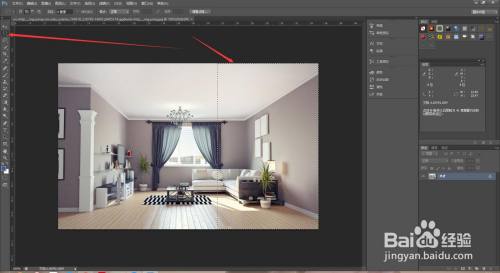
-
3
按Ctrl+j复制一层

-
4
选中刚复制的图层,点击滤镜选择模糊,选择高斯模糊

-
5
高斯模糊模糊值为3左右,不宜过高

-
6
点击图像选择调整点击色彩平衡
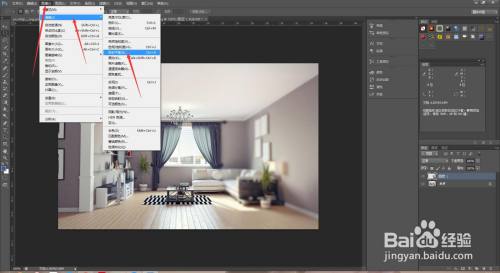
-
7
添加一个颜色,示例中添加了一个青绿色
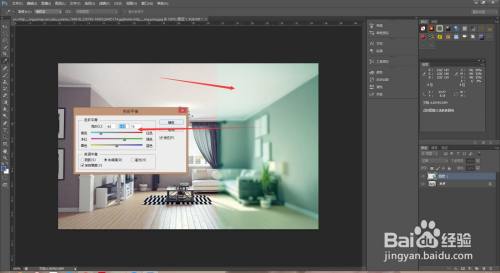
-
8
新建一个图层

-
9
在新的图层上拉出一个窄的矩形

-
10
给这个矩形填充一个灰白渐变,并降低它的不透明度

-
11
选中第二个图层,点击滤镜选择滤镜库

-
12
在滤镜库里选择扭曲,效果选择玻璃

-
13
这样就做出玻璃的效果了
 END
END
经验内容仅供参考,如果您需解决具体问题(尤其法律、医学等领域),建议您详细咨询相关领域专业人士。
作者声明:本篇经验系本人依照真实经历原创,未经许可,谢绝转载。
展开阅读全部
文章评论